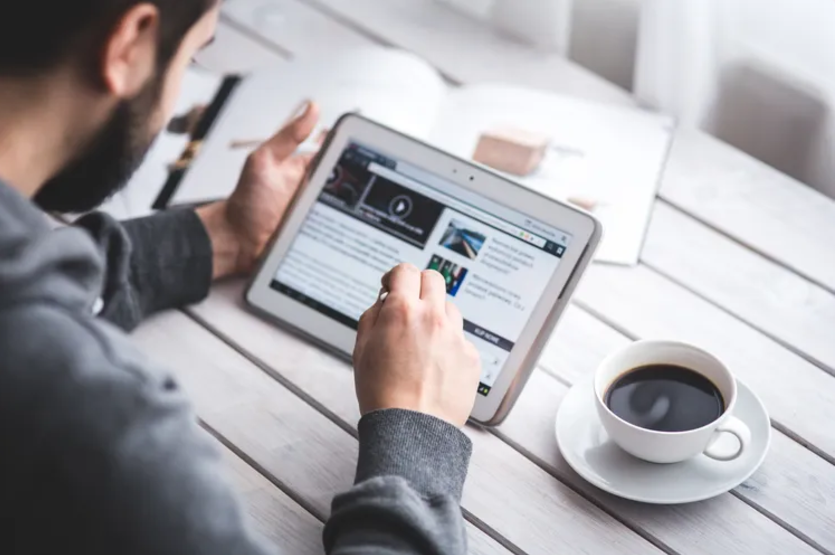【Docker】深入了解 Docker:终极命令指南(上)
Docker 是现代开发中不可或缺的工具,能够简化应用程序的部署和
管理。在本文中,我们将深入探讨 Docker 的核心命令,帮助您在日常工作中高效使用这一强大平台。
1. 系统信息命令
命令 说明 示例
docker version 显示 Docker 客户端和服务器的版本信息 docker version
docker info 显示 Docker 系统的详细信息 docker info
docker system df 显示磁盘使用情况 docker system df
docker system prune 清理未使用的数据(镜像、容器、卷等) docker system prune
详细说明:
docker version
docker system df
docker system df
docker system prune
2. 镜像管理
命令 说明 示例
docker pull <image>:<tag> 拉取指定标签的镜像 docker pull ubuntu:20.04
docker push <image>:<tag> 推送镜像到 Docker Hub docker push myrepo/myapp:latest
docker tag <image> <new_image> 给镜像打标签 docker tag ubuntu:latest myubuntu:custom
docker inspect <image> 查看镜像的详细信息 docker inspect ubuntu
docker save -o <path> <image> 导出镜像到 tar 文件 docker save -o my_image.tar my_image:latest
docker load -i <path> 从 tar 文件导入镜像 docker load -i my_image.tar
详细说明:
docker pull <image>:<tag>
docker push <image>:<tag>
docker tag <image> <new_image>
说明:给已有镜像打上新的标签,用于版本管理。
docker inspect <image>
docker save -o <path> <image>
docker load -i <path>
3. 容器管理
3.1 启动和停止容器
命令 说明 示例
docker run -d --name <name> <image> 启动并命名容器 docker run -d --name my_nginx nginx
docker start <container> 启动已停止的容器 docker start my_container
docker restart <container> 重启容器 docker restart my_container
docker run -d --name <name> <image>
docker start <container>
docker restart <container>
3.2 查看容器日志
| 命令 | 说明 | 示例 |
|---|---|---|
docker logs <container> | 查看指定容器的日志 | docker logs my_container |
docker logs -f <container> | 实时查看容器日志 | docker logs -f my_container |
docker logs <container>
3.3 容器状态管理
| 命令 | 说明 | 示例 |
|---|---|---|
docker pause <container> | 暂停容器 | docker pause my_container |
docker unpause <container> | 恢复暂停的容器 | docker unpause my_container |
docker pause <container>
docker unpause <container>
4. 容器交互
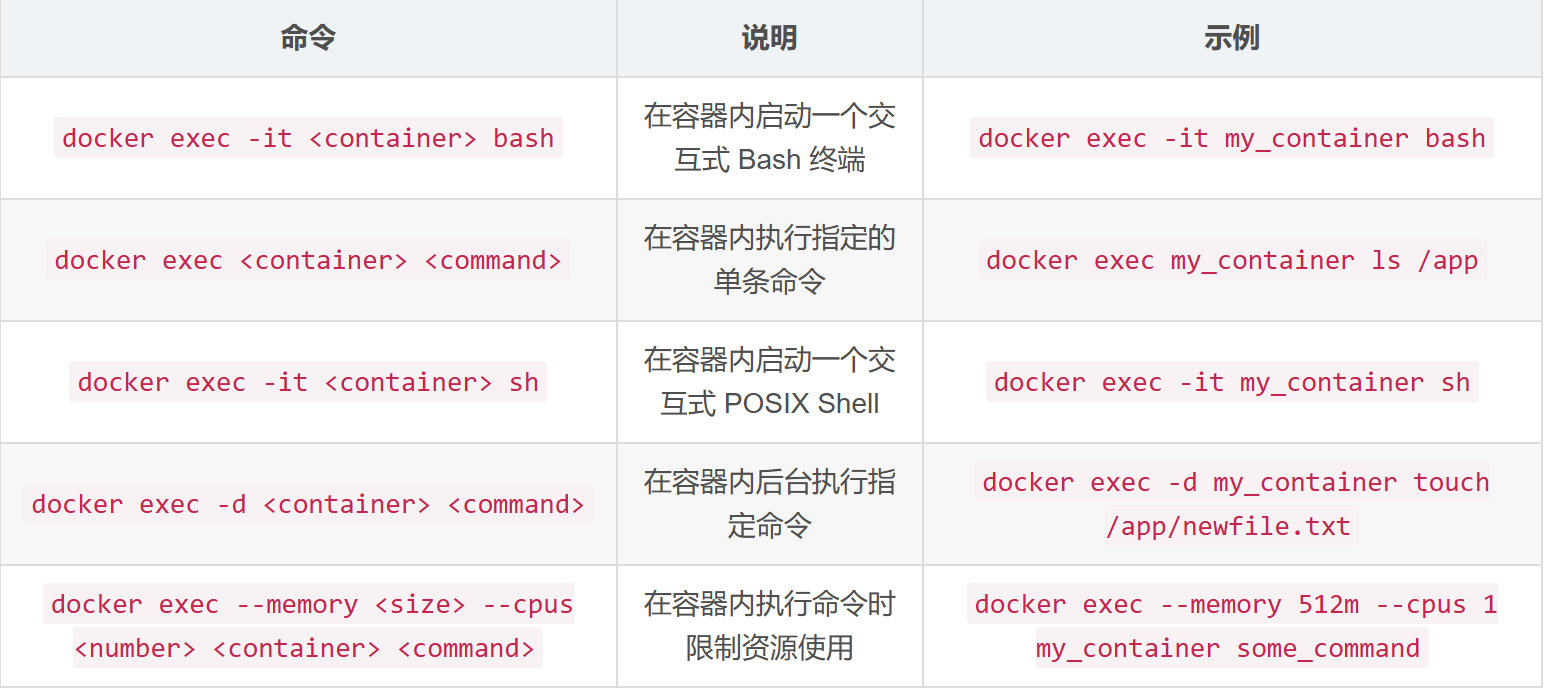
docker exec -it <container> bash
docker exec <container> <command>
说明:在指定的运行中容器内执行一条命令。
参数:
<container>:要执行命令的容器名称或 ID。
<command>:要在容器内执行的命令。
docker exec -it <container> sh
说明:在指定的运行中容器内启动一个交互式 sh 终端,适用于不支持 Bash 的容器。
参数:
<container>:要进入的运行中容器的名称或 ID。
docker exec -d <container> <command>
说明:在指定的运行中容器内后台执行一条命令。
参数:
<container>:要执行命令的容器名称或 ID。
<command>:要在容器内执行的命令。
docker exec --memory <size> --cpus <number> <container> <command>
说明:在指定的运行中容器内执行命令时限制内存和 CPU 使用。
参数:
<size>:限制的内存大小,例如 512m 或 2g。
<number>:限制的 CPU 核心数,可以是浮点数。
<container>:要执行命令的容器名称或 ID。
<command>:要在容器内执行的命令。
————————————————
本文系转载,版权归原作者所有,如若侵权请联系我们进行删除!
云掣基于多年在运维领域的丰富时间经验,编写了《云运维服务白皮书》,欢迎大家互相交流学习:
《云运维服务白皮书》下载地址:https://fs80.cn/v2kbbq
想了解更多大数据运维托管服务、数据库运维托管服务、应用系统运维托管服务的的客户,欢迎点击云掣官网沟通咨询:https://yunche.pro/?t=shequ